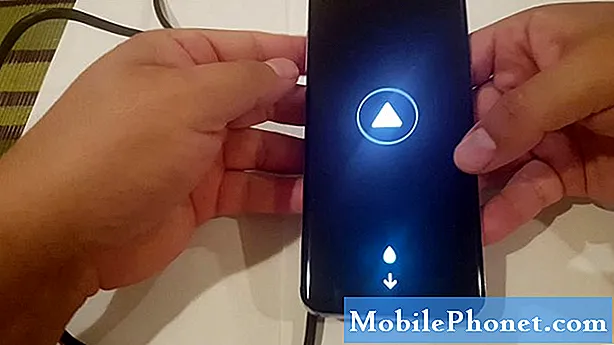
Innehåll
Får du ett "fuktavkänt" -fel på din Samsung-telefon eller surfplatta? Det beror troligen på spår av vatten eller vätska i laddningsporten. Allt du behöver göra för att fixa det är att torka enheten. Vatten avdunstar naturligt efter flera timmar så att låta telefonen stå i rumstemperatur kan göra tricket efter att ha torkat av det med en handduk. Om det inte fungerar måste du göra några andra knep.
Den här felsökningsguiden ger dig andra alternativ som du kan prova om normal torkning inte räcker.
Felsökning "Fukt upptäckt" -fel på Samsung
Tid som behövs: 10 minuter.
Det finns ett antal möjliga orsaker till att fukt upptäcks i Samsung Galaxy-enheter. Lär dig hur du åtgärdar problemet genom att följa den här guiden.
- Torka enheten.
Majoriteten av fuktavkända fall som vi stött på orsakas av en våt enhet. Om det finns en risk att din enhet kan utsättas för vatten eller fukt, eller om du befinner dig på en fuktig plats, bör du göra en ansträngning för att torka din telefon. Även en liten mängd fukt i laddningsporten kan utlösa detta fel och hindra enheten från att ta en laddning. Du kan torka enheten genom att torka av den med en ren, mjuk trasa först. Om det inte blir av med felet, försök skaka telefonen försiktigt så att vatten kommer ut ur porten. Detta är nödvändigt om du använde enheten i en pool eller ett hav.

- Prova hemmet.
Om du torkar och skakar telefonen inte torkar telefonen helt, finns det två enkla sätt att ta bort fukt, om än ineffektivt. Vi föreslår att du provar dessa åtgärder om du har tid att vänta. Den första är genom att använda okokt ris. När du har torkat enheten torr, lägg den i en behållare och täck den med ris. Se till att okokt ris täcker enheten helt för att "begrava" i behållaren. Låt det sedan vara i det läget i minst 40 timmar eller längre. Detta borde vara tillräckligt med tid för att ris ska kunna absorbera fukt från hamnen. Se till att försegla behållaren under hela denna process. Alternativt kan du använda flera förpackningar kiselgel istället för ris. Du kan få silikagel från din lokala hantverksbutik. Detta är ett mer effektivt sätt att bli av med fukt från telefonen. Se till att försegla behållaren igen innan du lämnar enheten där i minst 48 timmar.

- Låt en professionell torka enheten.
Om du inte har tid att åtgärda, eller om felet verkar kvarstå även efter försök att torka det, kan du söka hjälp från proffs. Besök din lokala elektronikverkstad och se om de kan hjälpa till med att torka telefonen åt dig. De kan använda ett specialverktyg för att torka din telefon och kontrollera laddningsportens status snabbare.

- Kontrollera laddningsporten.
Skador på laddningsporten kan också orsaka fuktavkända fel i vissa få fall. Du kan inspektera porten för synliga skador på kontakterna inuti med hjälp av ett förstoringsglas. Detta kan vara viktigt, särskilt om du är säker på att din enhet aldrig har utsatts för vatten eller vätska. Laddningsporten kan skadas om du inte är försiktig med hur du sätter i eller tar bort laddkabeln. Om det är för mycket rörlighet när du vrider kabeln medan du laddar det kan det finnas ett maskinvarufel i porten.

- Ladda enheten medan den är avstängd.
Vissa Samsung Galaxy-användare kunde fixa fuktavkänt fel innan genom att göra ett enkelt steg: stänga av enheten när de laddas. Om du inte har provat det här är det värt att göra det nu.Stäng av telefonen och låt den laddas i minst 30 minuter. Slå sedan på den igen och använd den normalt. Om felet inte dyker upp igen är felet troligtvis tillfälligt och kan utlösas av en programvarufel.

- Sök efter oseriös app.
En dålig app från tredje part kan ibland störa Android och orsaka problem. Starta om enheten till säkert läge för att söka efter ett eventuellt appproblem. Alla tredjepartsappar kan inte köras i säkert läge, så om din Samsung inte har fuktavkänt fel i säkert läge måste en av de installerade apparna vara skyldig.
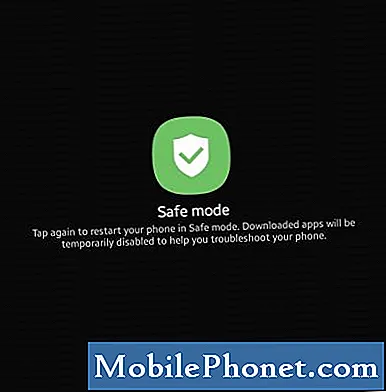
- Återställ programvaruinställningar till standardvärden.
Vissa Android-problem inklusive detta fel kan kräva en fabriksåterställning. Det beror på att orsaken till problemet ligger djupt inne i programvaran. Om ingen av lösningarna ovan inte har hjälpt hittills, överväga att torka enheten genom att utföra en fabriksåterställning. Fabriksåterställning raderar dina personuppgifter så se till att säkerhetskopiera dem i förväg.
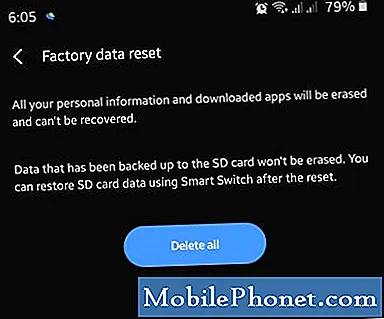
- Lösning: använd trådlös laddning
Fuktdetekterat fel visas bara om du försöker ladda kabelanslutet. Om du har en trådlös laddningsfunktion kan du försöka fylla på batteriet trådlöst istället. Detta kan vara ett bra alternativ för att hålla enheten vid liv medan du försöker ta reda på en permanent lösning. Trådlös laddning är betydligt långsammare än trådbunden laddning men det är också ett bekvämt alternativ för dig. Se till att du bara använder en Samsung-laddare eller en Samsung-kompatibel.

- Få reparerad handenhet.
I vissa sällsynta fall kan detekteringsfel kvarstå även efter att ha gjort alla lösningarna i den här guiden. Detta kan innebära att det finns en maskinvarufel inuti enheten. För att få telefonen fixad måste du få hjälp från Samsung. Kontakta ditt lokala Samsung-servicecenter så att du vet vad dina reparationsalternativ är.

Föreslagna avläsningar:
- Så här förbättrar du pekskärmens känslighet på Samsung (Android 10)
- Så här fixar du en Samsung som inte laddas (Android 10)
- Så här fixar du problem med svart skärm på Samsung (Android 10)
- Så här fixar du en långsam eller inte svarande Samsung-pekskärm (Android 10)
Få hjälp från oss
Har du problem med din telefon? Kontakta oss gärna med hjälp av detta formulär. Vi försöker hjälpa. Vi skapar också videor för dem som vill följa visuella instruktioner. Besök vår TheDroidGuy Youtube Channel för felsökning.


